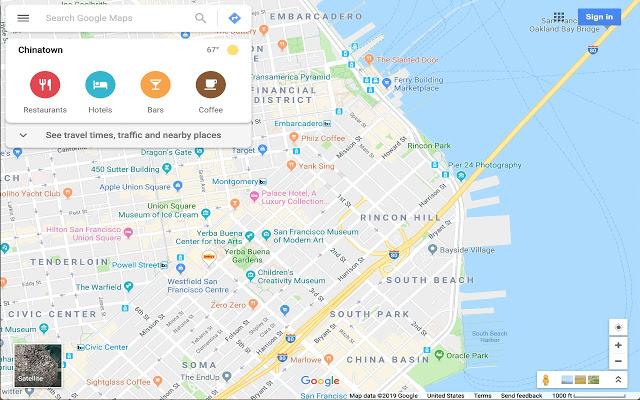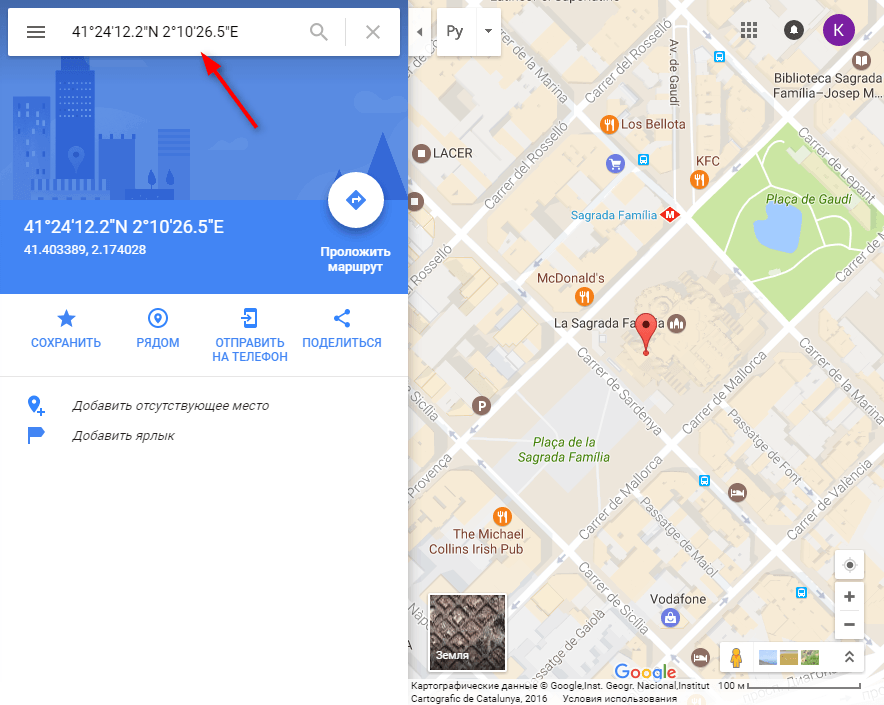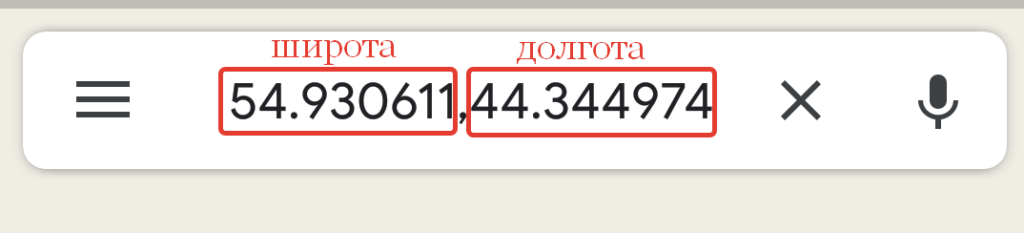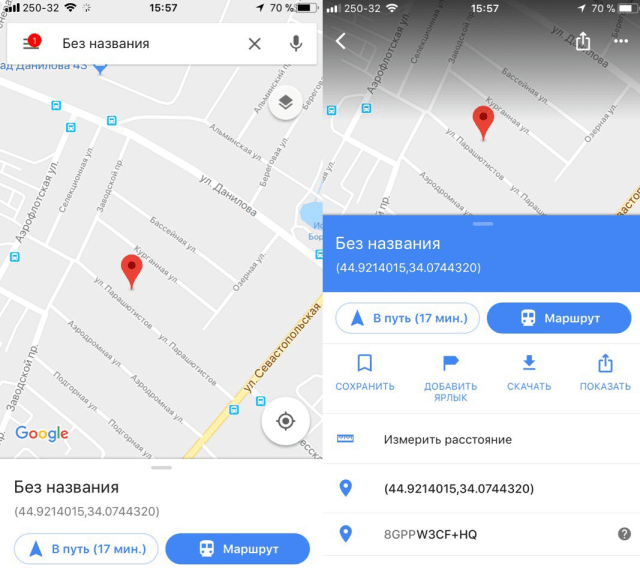Как найти координаты или выполнить поиск по широте и долготе
Чтобы найти место, введите на Google Картах GPS-координаты широты и долготы. Вы также можете найти координаты просмотренных ранее мест.
Если у места нет обычного адреса, то найти это место и поделиться им на Google Картах можно с помощью кода Plus Code.
Как ввести координаты места
- Откройте Google Карты на компьютере.
- В окно поиска введите координаты. Допускаются следующие форматы:
- Десятичные градусы: 41.40338, 2.17403
- Градусы, минуты и секунды: 41°24’12.2″N 2°10’26.5″E
- Градусы и десятичные минуты: 41 24.2028, 2 10.4418
Как узнать координаты места
- Откройте Google Карты на компьютере.
- Нажмите на нужный участок карты правой кнопкой мыши.
- Откроется всплывающее окно. В верхней части показываются широта и долгота в десятичном формате.
- Чтобы скопировать координаты, нажмите на них левой кнопкой мыши.
Как отформатировать координаты
Чтобы координаты распознавались в Google Картах, указывайте их только в следующем десятичном формате:
- Правильно: 41.40338, 2.17403.
- Неправильно: 41,40338, 2,17403.
Примечания
- Сначала указывается широта, затем долгота.
- Для широты используйте значения в диапазоне от -90 до 90.
- Долготу указывайте в диапазоне от -180 до 180.
Эта информация оказалась полезной?
Как можно улучшить эту статью?
Как ввести координаты в Гугл картах?
КоординатыГеографические координатыРабота с координатами
Анонимный вопрос
26 июля 2018 · 135,6 K
Люблю природу и туризм. Мой канал в Дзене про природу, фотоохоту и походы: · 18 сент 2020 ·
В Гугл.Картах координаты вводятся в поисковой строке сервиса (верхняя левая часть экрана). Например, вбиваем в поисковую строку координаты в формате “градусы-доли градусов” (наиболее распространенный и простой формат), и сервис отмечает нам точку на карте (в нашем случае – озеро Светлояр в Нижегородской области), а так же в разделе информации показывает, что находится в этом месте и дополнительно выводит координаты в формате “градусы-минуты-секунды”.
Координаты в Гугл.Карты можно вводить в любом формате:
-
Градусы и доли градусов (56.819833 45.093483). При этом можно добавить к записи значок градуса (56.819833° 45.093483°) – сервис все равно поймет.
-
Градусы, минуты и доли минут (56°49.19′ 45°5.609′)
-
Градусы-минуты-секунды (56°49’11.4″ 45°5’36.5″)
Сервис Гугл.Карты понимает любой формат записи координат. Сейчас наиболее популярен и предпочтительнее первый вариант (градусы и доли градусов), так как он самый простой и удобный, и не нужно набивать апострофы для обозначения минут и секунд. Варианты 2 и 3 можно использовать, если вам прислали координаты в таком виде по почте или в социальных сетях. Если вы хотите сконвертировать координаты, то есть довольно удобный сервис http://traveleu.ru/map/GPSconverter.htm, только из него не очень удобно копировать преобразованные координаты.
ВАЖНО!!!
1. К любой записи координат можно добавить буквы обозначения широты и долготы (например, 56.819833N 45.093483Е или 56°49’11.4″N 45°5’36.5″E, где N – северная широта, E – восточная долгота). Сервис все равно поймет и определит точку на карте!
2. Между целой и дробной частью координаты должна быть точка, а не запятая!
Правильно – 56.819833 45.093483
Неправильно – 56,819833 45,093483
3. Между координатами широты и долготы всегда ставится пробел!
35,2 K
Комментировать ответ…Комментировать…
Необходимо ввести координаты в верхней части экрана в окне поиска в Google Картах..
Если вам необходимо ввести в градусах то координаты будут выглядеть таким образом
00°00’00.0″N 0°00’00.0″E
61,4 K
Гугл понимает все форматы координат.
Можно даже скопировать с Яндекс карт.
А для удобства, в настройках можно… Читать дальше
Комментировать ответ…Комментировать…
Download Article
Download Article
- Using a Computer
- Using the Mobile App
- Q&A
|
|
Google Maps support searching for and identifying a location by using its GPS coordinates. This gives you a more specific and exact location on the map. You can do this from Google Maps on any web browser on your computer and from the Google Maps app on your mobile device.
-
1
Go to Google Maps. Open any web browser on your computer and visit the Google Maps website.
-
2
Enter GPS coordinates. Type in the latitude and longitude of the location in the search box on the upper left corner of the page. Be sure to observe the proper formatting of the GPS coordinates so that Google Maps can interpret and find the location. Some examples of accepted formatting are:
- Degrees, minutes, and seconds (DMS); for example, 41°24’12.2″N 2°10’26.5″E
- Degrees and decimal minutes (DMM); for example, 41 24.2028, 2 10.4418
- Decimal degrees (DD); for example, 41.40338, 2.17403.
Advertisement
-
3
Find the location. Click the magnifying glass button beside the search box. A red pin will drop on the exact location on the map pointed to by the GPS coordinates you’ve entered.
Advertisement

-
1
Launch Google Maps. Look for the Google Maps app on your mobile device and tap on it.
-
2
Enter your GPS coordinates. Type in the latitude and longitude of the location in the search box on the upper left corner of the screen. Be sure to observe the proper formatting of the GPS coordinates so that Google Maps can interpret and find the location.
-
3
Find the location. Tap the Search button on your keypad. A red pin will drop on the exact location on the map pointed to by the GPS coordinates you’ve entered.
Advertisement

Add New Question
-
Question
How do I enter a symbol for “degrees”?
You can copy and paste here: °. To copy (on Mac) is ⌘C, and to paste is ⌘V.
Ask a Question
200 characters left
Include your email address to get a message when this question is answered.
Submit
Advertisement
Thanks for submitting a tip for review!
About This Article
Thanks to all authors for creating a page that has been read 168,118 times.
Is this article up to date?
Как найти объект по координатам на Google Maps
На чтение 3 мин Опубликовано 23.07.2019
Обновлено 14.11.2021
Как найти какой-либо объект на карте местности? Конечно, по адресу. А что делать, если у объекта нет адреса или он неизвестен? Искать по координатам. Однако координаты для неискушенного человека — просто непонятный набор цифр. Долго бы им еще оставаться таинственной записью «для посвященных», если бы ни помощь сервиса Google Карты.
Содержание
- Какие форматы записи координат понимают Карты Google
- Как использовать сервис в браузерах на ПК
- Особенности поиска на мобильных устройствах
- Как узнать координаты места по визуальному расположению
- Координаты некоторых знаменитых мест на Картах Google
Навигационный сервис Google Maps умеет работать с тремя форматами записи координат:
- Десятичные градусы (пример: 55.753575, 37.62104).
- Градусы с десятичными минутами (пример: 55 45.214, 37 37.262).
- Градусы с минутами и секундами (пример: 55°45′13″N 37°37′16″E).
При вводе координат десятичные значения принято отделять точкой, а широту, которая всегда стоит первой, и идущую за ней долготу — запятой.
Как использовать сервис в браузерах на ПК
Рассмотрим пример. Допустим, у нас есть следующие данные:
- Широта 55°45′13″N (55.753575)
- Долгота 37°37′16″E (37.62104)
Чтобы найти нужное место:
- Откроем в любом веб-браузере сервис Карты Google и перейдём в режим «Спутник», чтобы карта выглядела более наглядно. Для этого нажмем кнопку, которая находится в левом нижнем углу карты.
- Через запятую вставим в строку поиска сначала широту, потом долготу. Формат не принципиален. Затем нажмём клавишу Enter.
- В нашем примере под поисковой строкой открылась панорама найденного места, где видно, что это Красная площадь Москвы. Если вы ввели координаты места, у которого нет сохраненной панорамы, то под поисковой строкой не отобразится ничего.
- Далее посмотрим на спутниковый снимок. Как видно, наша гипотеза подтвердилась.
Особенности поиска на мобильных устройствах
На смартфонах и планшетах на базе Android и iOS поиск мест по координатам производят точно так же, только вместо браузера используют мобильное приложение Google Maps. Широту и долготу вводят в поисковую строку, которая показана стрелкой на скриншоте ниже. После этого найденное место отмечается на карте красным маркером.
Как узнать координаты места по визуальному расположению
Если вам неизвестны координаты, но известно визуальное расположение искомой локации, определить ее широту и долготу с помощью Гугл Мапс тоже очень просто:
- Переключите карту на спутниковый вид. Кликните по интересующему месту правой кнопкой мыши и выберите из меню «Что здесь?».
- Смотрите нужные данные в окошке внизу экрана.
На Андроид-устройствах меню открывается долгим касанием интересующего объекта. На iOS дополнительно придется нажать на надпись «Без названия».
Координаты некоторых знаменитых мест на Картах Google
Освоили сервис? Теперь предлагаем потренироваться. Ниже приведены широта и долгота нескольких достопримечательностей в разных точках мира, попробуйте их найти:
- Римский Колизей (41.890471, 12.492234).
- Загадочный Стоунхендж (51.178937, -1.826243).
- Замок Бран, также известный как Замок Графа Дракулы (45.515314, 25.367296).
- Французский Версаль (48.805346, 2.120388).
А если вы знаете другие интересные места, которые также можно найти на Google Картах, делитесь своими находками в комментариях!
Как узнать координаты в Google картах – основные правила поиска
Влад Золотаревский 25.06.2019
Загрузка…
Содержание :
- 1 Как в Гугл Картах искать по координатам
- 2 Видео
- 3 Правила ввода координат
- 4 Как узнать координаты в Гугл Картах
Координаты позволяют определить положение конкретной точки на земной поверхности. При определении точных параметров местоположения, форма планеты принимается за шар. В статье расскажем, как правильно ввести координаты в Гугл Карты и выполнить по ним поиск, назовем алгоритм отображения долготы и широты определенного места.
Как в Гугл Картах искать по координатам
Выполнить поиск, имея на руках заранее обозначенные координаты, не составит труда. Последовательность действий на компьютере будет следующей:
- Перейти по ссылке для открытия страницы карт.
- В верхней части экрана (слева) расположено поле для поиска. Туда можно вводить как текстовые запросы (например, название города или заведения), так и вставлять координаты.
- Скопировать или вписать параметры, нажать Enter. Система распознает три формата ввода:
- Градусы, минуты и секунды. Например, 51°13’22.2”N 3°6’13.5”E.
- Градусы и десятичные минуты. Например, 23 54.3035, 3 15.5519.
- Десятичные градусы. Например, 26.67293, 5.21537.
- На карте отобразится метка, положение которой будет в точности соответствовать заданным координатам.
Будет полезным
Описанные манипуляции будут актуальны при использовании приложения «Карты» в смартфоне или планшете.
В боковой колонке можно воспользоваться дополнительными опциями: проложить маршрут до точки, сохранить ее в закладках, отыскать поблизости различные заведения, отправить место на телефон или поделиться через выбранные каналы связи. Также зачастую пользователю предлагается просмотреть фотографии местности или воспользоваться функцией Street View (для городов).
Видео
Как легче вводить координаты в googl maps
Правила ввода координат
Загрузка …
Сама процедура поиска не вызывает затруднений, однако для получения ожидаемых результатов, следует учитывать некоторые нюансы. Как правильно искать по координатам в Google Maps:
- Чтобы ввести символ градуса, необходимо воспользоваться комбинацией клавиш: Alt+248. Для пользователей компьютера Mac сочетание кнопок отличается: Option+0. Вводить вместо градуса букву «d» запрещено.
- Десятичным разделителем должна выступать точка, а не запятая. Правильно: 26.67293, 5.21537. Не правильно: 26,67293, 5,21537
- Первой вводится широта, затем долгота.
- Широта указывается в пределах от -90 до 90.
- Долгота указывается в пределах от -180 до 180.
Применяя на практике полученные рекомендации, проблем с распознаванием введенных данных не будет – система мгновенно выдаст местоположение.
Как узнать координаты в Гугл Картах
Система работает и в обратном режиме: найдя место на карте, получится выяснить его координаты. Инструкция:
- Перейти на соответствующую страницу.
- Отыскать участок, передвигаясь по местности при помощи перетаскивания мышью.
- Кликнуть по объекту. Внизу отобразится небольшой блок с информацией. В нем находится название объекта (если оно определено), страна и координаты в формате десятичных градусов. Также в правой части присутствует иконка с направленной вправо стрелкой – она используется для активации функции построения маршрута.
Обратите внимание
На мобильных устройствах принцип определения широты и долготы схож, только метка ставится не кликом мышью, а удержанием пальца на экране. В итоге искомые данные отобразятся в расположенной сверху строке поиска.
Представленные в статье рекомендации позволят понять, как определить город по широте и долготе. Система Google Maps очень проста, для безошибочного поиска достаточно придерживаться нескольких правил.